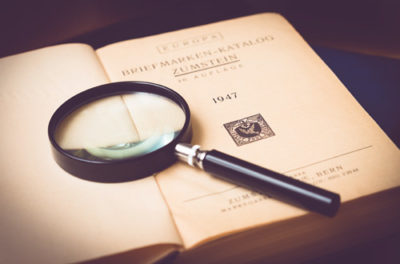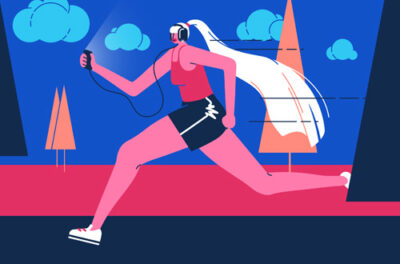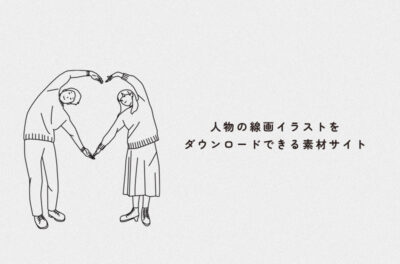簡単な操作でオリジナルのロゴを作成できる「Wixロゴメーカー」の使い方

企業・事業を立ち上げる時など、識別性や認知度を高めるために企業ロゴ・サービスロゴを制作することは重要です。ロゴの制作はデザイン会社やクラウドソーシングに依頼するケースが多いと思いますが、費用もそれなりに掛かりますし、必ずしも自分好みのデザインに仕上がるとは限りません。
そこでオススメしたいのが、無料でロゴを作成できるオンラインツール「Wixロゴメーカー」です。 今回は、デザイン知識がなくても、ブラウザ上での操作で簡単にロゴを作成することができるオンラインツール「Wixロゴメーカー」の特徴と使い方を紹介します。
Wixロゴメーカーとは?
ホームページ作成ツールWixが提供する、簡単にオリジナルデザインのロゴを作成できるオンラインツールです。6つの簡単なステップでAIがロゴデザインを作成してくれます。作成されたロゴは自分で編集してアレンジすることも可能です。 デザインに自信のない方には、ロゴ作成のコツやデザインのヒントなど役立つ情報なども用意されてます。
こんな方におすすめ!
- ロゴ制作の費用を抑えたい方
- 自分好みのロゴを作成したい方
- 短時間でロゴを作成したい方
- ロゴとホームページを同時に作成したい方
Wixロゴメーカーの特徴
無料でロゴを作成できる
Wixのアカウント登録(Facebook・Googleアカウントの連携でも可)が必要になりますが、無料でロゴを作成することができます。ロゴ作成中のデータは自動保存されるので、作成を中断しても再ログインすることで引き続き作成・編集できます。
ロゴの商用利用が可能
アドバンスプランまたは、ベーシックプランを購入することで、ロゴの商用利用が可能になります。ホームページ・広告・ノベルティーグッズなど用途を選ばずロゴを使用できます。
- アドバンスプラン : 5,100円
- ベーシックプラン : 2,100円
購入前に無料サンプルをダウンロードできる
プランを購入する前に無料サンプルのロゴをダウンロードすることができます。無料サンプルのロゴは横198ピクセル×縦198ピクセル(PNG形式)の低解像度ファイル。【商用利用不可】
Wixロゴメーカーの使い方
1 WixロゴメーカーのWebサイトにアクセスし、中央の「今すぐ作成」をクリックします。
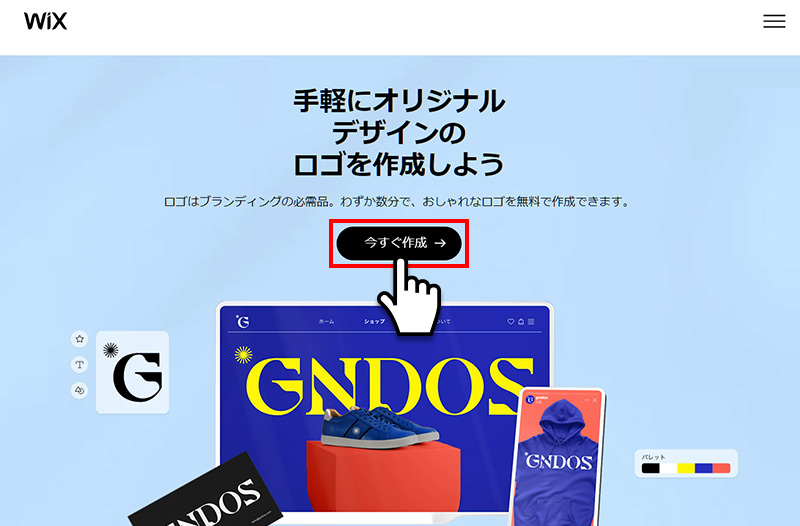
2 ブランド用のロゴを作成と表示されるので中央の「ロゴの作成を始める」をクリックします。
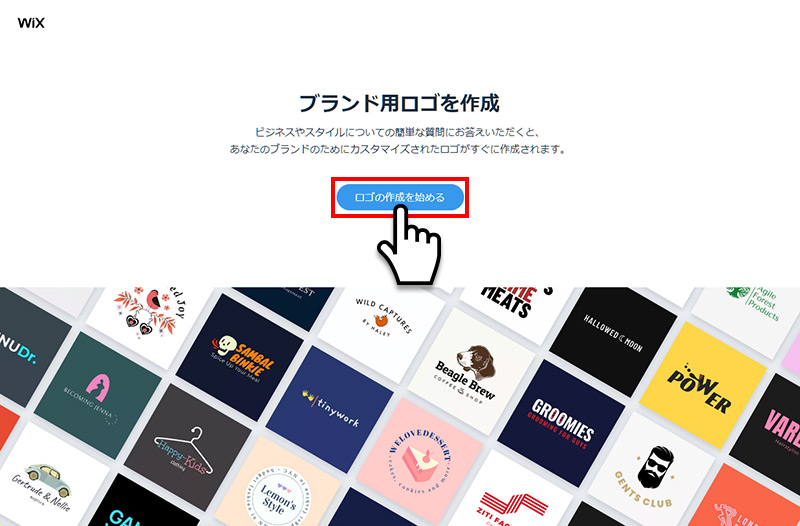
3 ロゴメーカーに新規登録からメールアドレス・パスワードを入力し「新規登録」をクリックして新規登録(無料)します。FacebookかGoogleのアカウントをお持ちの場合は、連携させることで簡単にアカウントを作成できます。
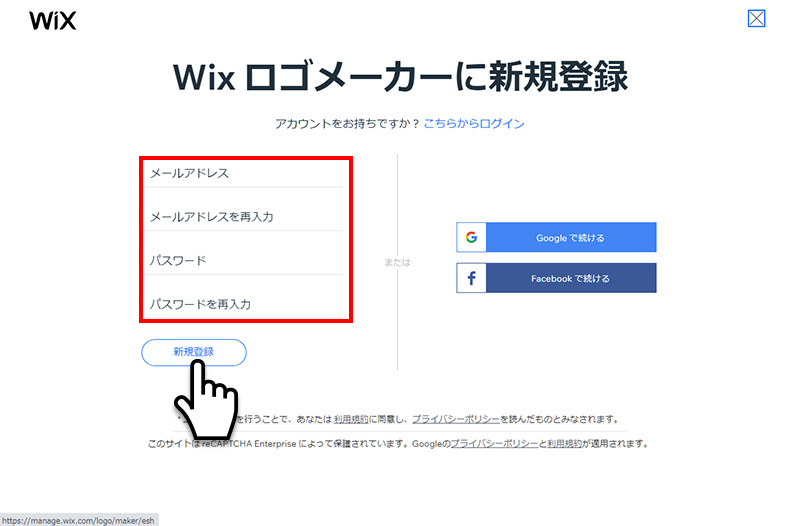
4 ロゴのデザインをはじめましょうと表示されるので、作成したいロゴの名前(会社名・サービス名・サイト名)とタグライン(オプション)を入力し、「作成する」をクリックします。タグラインが必要なければ入力しなくても問題ありません。
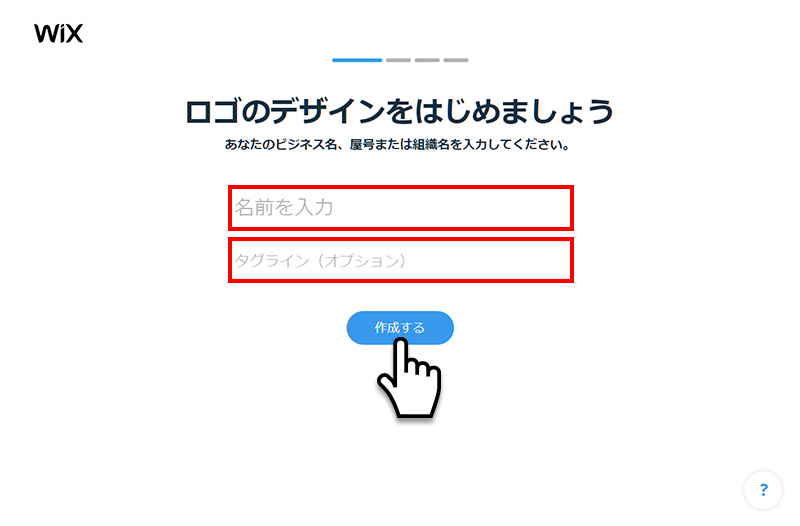
5 何のロゴを作りますか?と表示されるので、作成したいロゴの業種・業界を入力し「次へ」をクリックします。
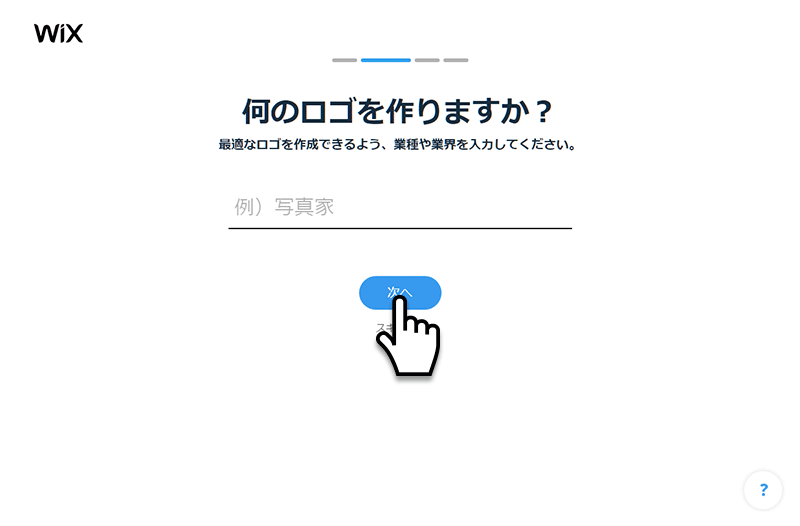
6 どのようなイメージのロゴがいいですか?と表示されるので、作成したいロゴのテイストを選択(複数可)し「次へ」をクリックします。
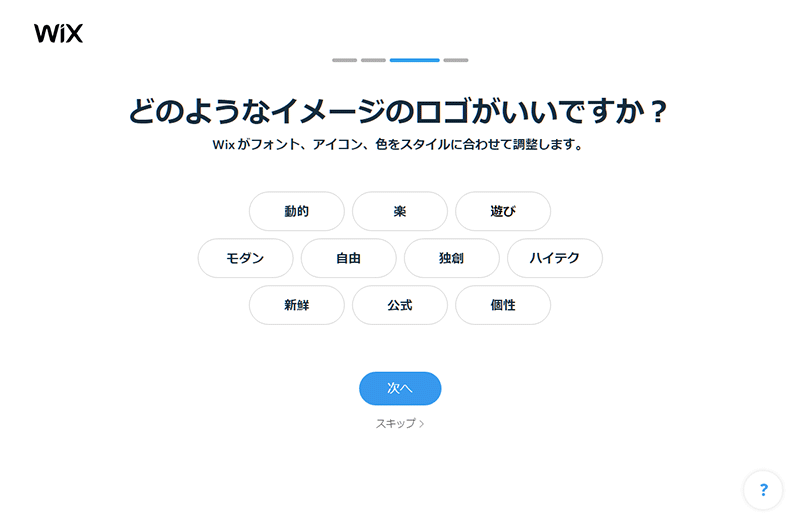
7 どちらのロゴがお好みですか?と表示されるので、作成したいロゴのスタイルを選択します。これを5回繰り返すことで、自分のイメージに合ったデザインスタイルをAIが作成してくれます。
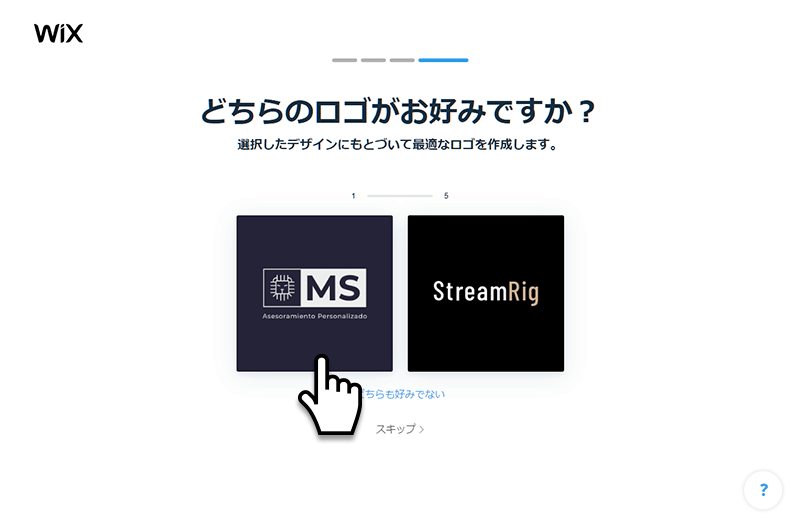
8 左側エリアに作成したロゴが一覧で表示されるので、作成したいロゴデザインを選択しましょう。選択したロゴは右側エリアから、デザインイメージ(Webデザイン・名刺・スマホ・グッズなど)で確認することができます。ロゴデザインが決定したら「ロゴを編集」をクリックします。
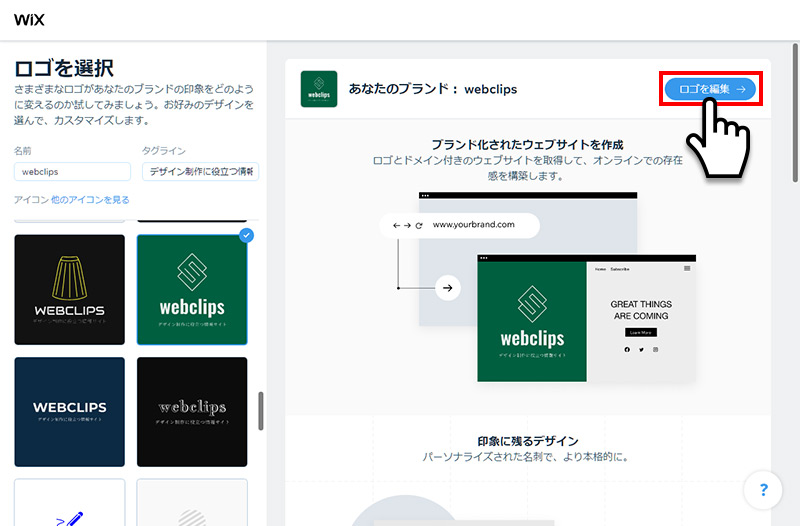
9 編集ツールでは作成したロゴを自分好みにアレンジすることができます。 左メニューからアイコン・テキストなどを選択し、ロゴのカラー・サイズ・エフェクトなどを編集します。
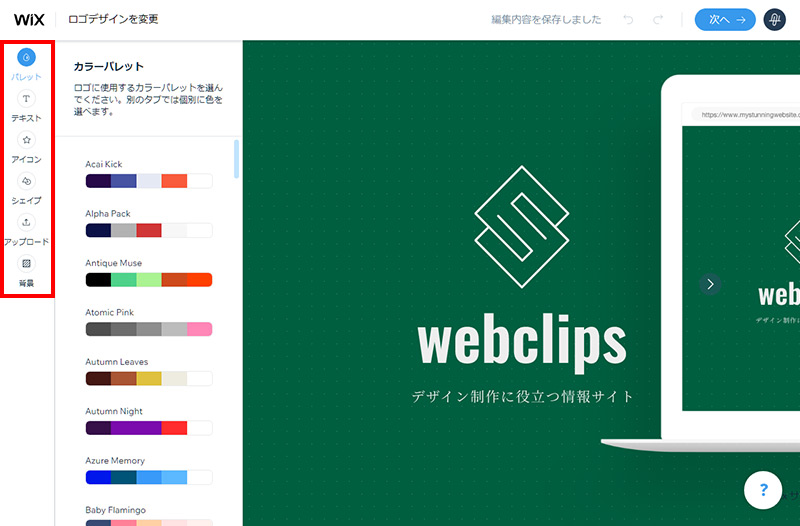
| 1パレット | カラーパレット(配色)のプリセットが用意されているので、一覧から配色をロゴに適用することができます。 |
|---|---|
| 2テキスト | テキストロゴ・タグラインの書体・大きさ・カラーなどを編集や、テキストを追加することができます。 |
| 3アイコン | アイコンの大きさ・カラーの編集や、アイコンを追加することができます。 |
| 4シェイプ | 図形・矢印などを追加・編集をすることができます。 |
| 5アップロード | ローカルにある画像やアイコンをアップロードしてロゴに追加することができます。 |
| 6背景 | ロゴの背景色を編集することができます。 |
10 右側のエリアではオブジェクトを選択し、ロゴの配置・重ね順・整列などレイアウトを編集します。
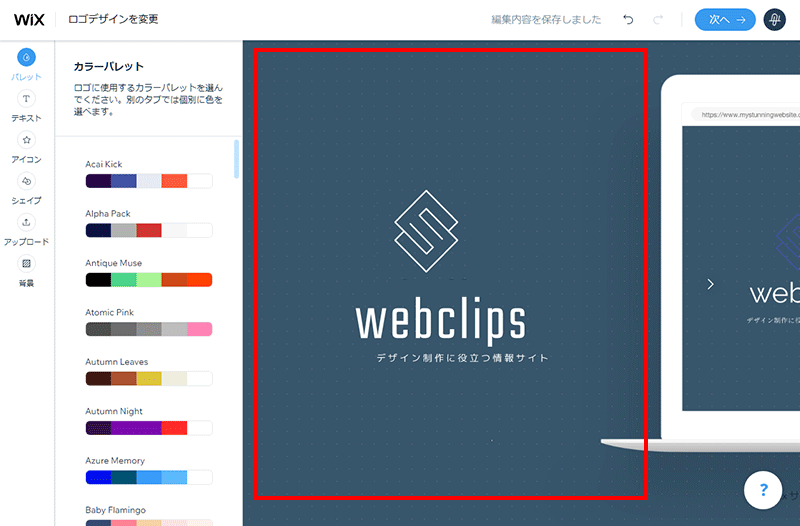
11 ロゴが完成したら「次へ」をクリックします。
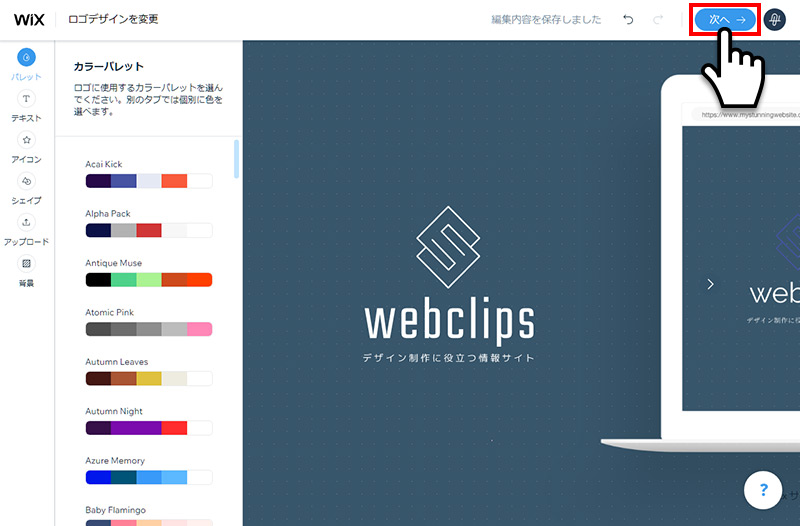
12 ロゴのデザインにマッチしたサイトを作成しましょうと表示されますが、今回はロゴのみ作成したいのでページ下部の「ロゴのみ作成」をクリックします。
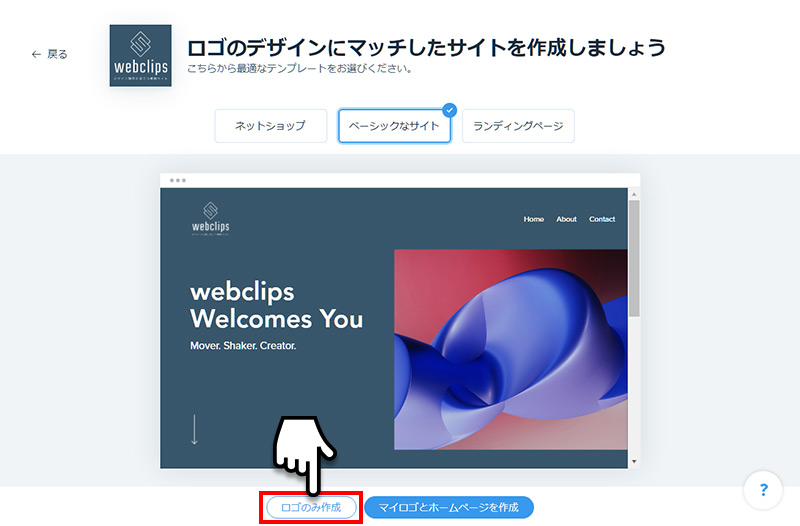
13 完成したロゴはアドバンスプラン・ベーシックプランで購入することができます。無料サンプルをダウンロードしたい場合は「無料サンプルをダウンロード」をクリックします。
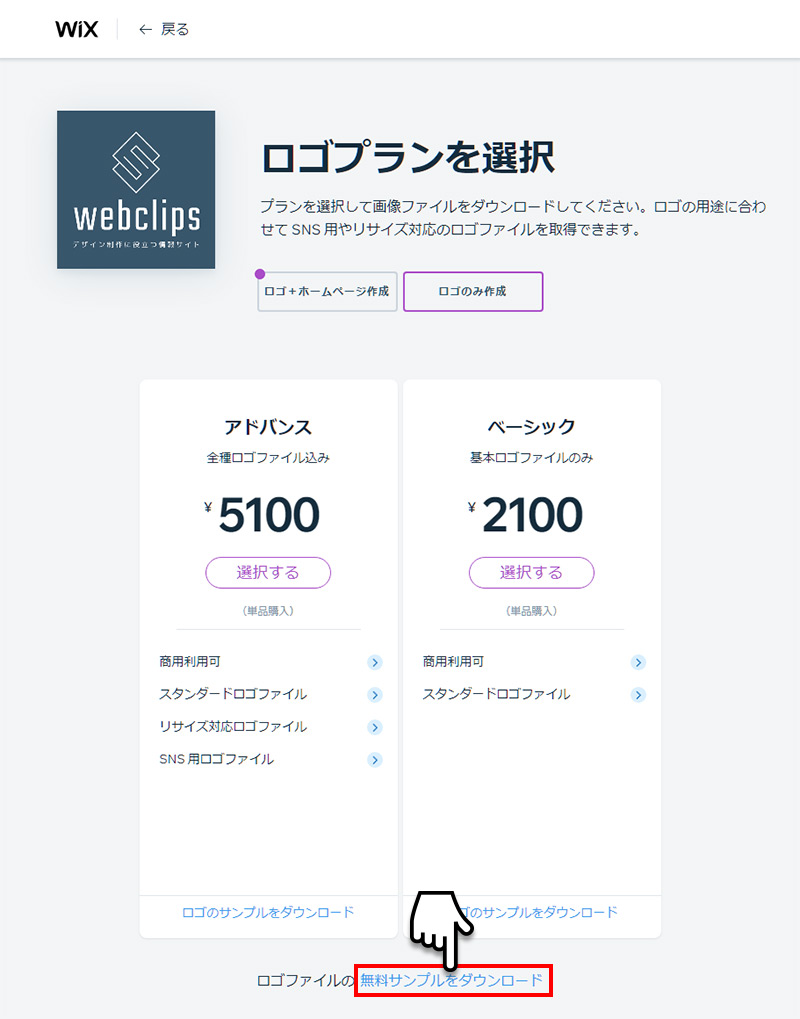
完成したロゴは再度ログインするとマイロゴとして保存されてます。こちらからロゴの編集やダウンロード(購入)することもできます。
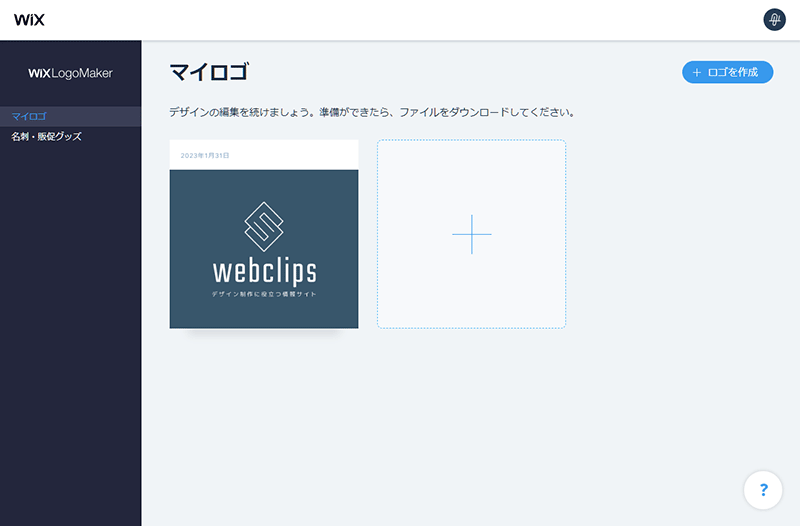
ロゴプランについて
Wixロゴメーカーでは完成したロゴを購入する場合、全種類のロゴファイルをダウンロードできるアドバンスプランと、基本ロゴファイルのみダウンロードできるベーシックプランが用意されています。ここではアドバンスプランとベーシックプランの違いをみてみましょう。
アドバンスプラン
アドバンスプランを購入することでロゴの商用利用が可能になり、ホームページや広告など用途を選ばず使用できるようになります。ダウンロードできるロゴファイルはスタンダードロゴファイル(PNG形式)・リサイズ対応ロゴファイル(SVG形式)・SNS用ロゴファイルとなります。
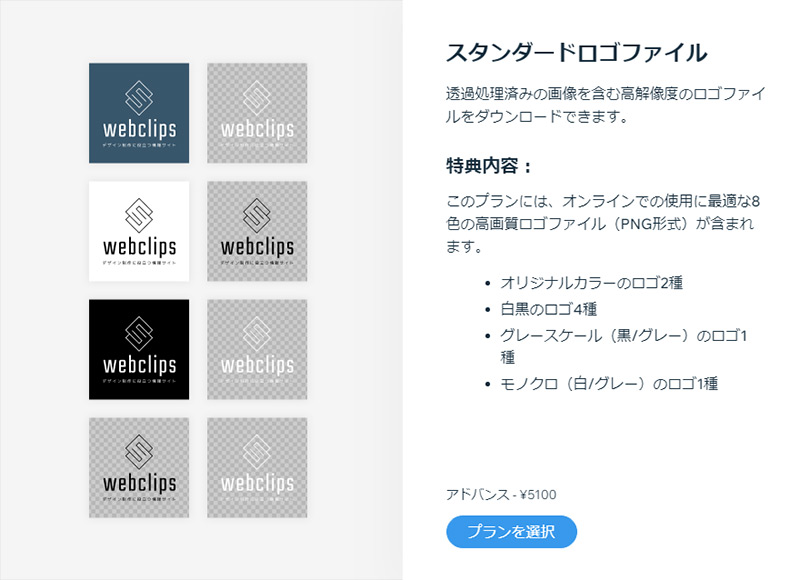
スタンダードロゴファイルは、透過処理済みの画像を含む高解像度(5000ピクセル×5000ピクセル)のファイル(PNG形式)です。
スタンダードロゴファイル
- オリジナルカラーのロゴ2種
- 白黒のロゴ4種
- グレースケール(黒/グレー)のロゴ1種
- モノクロ(白/グレー)のロゴ1種
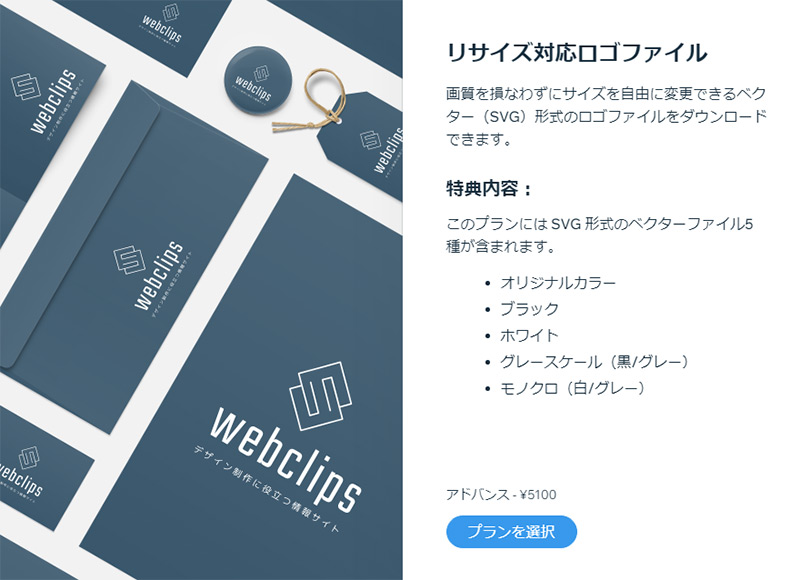
リサイズ対応ロゴファイルは、画質を損なわずにサイズを自由に変更できるベクターデータのファイル(SVG形式)です。
リサイズ対応ロゴファイル
- オリジナルカラー
- ブラック
- ホワイト
- グレースケール(黒/グレー)
- モノクロ(白/グレー)
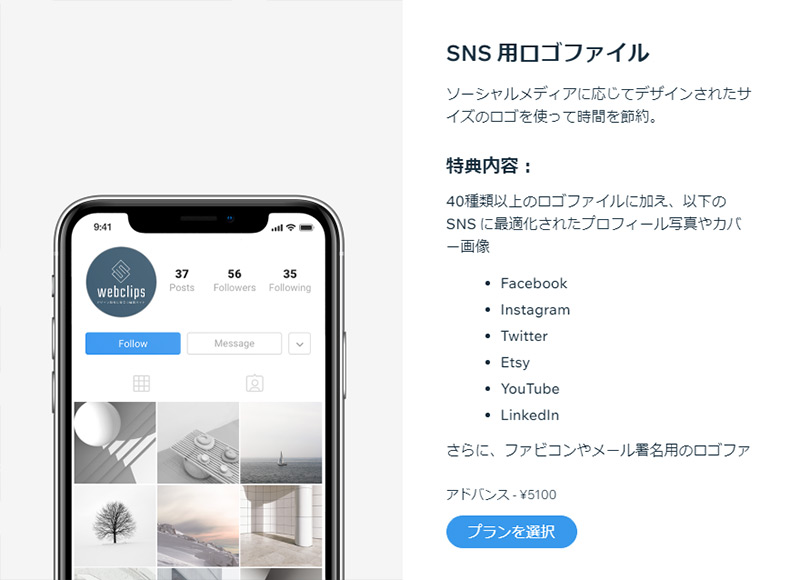
SNS用ロゴファイルは、ソーシャルメディアに応じてデザインされたロゴと、各SNSに最適化されたプロフィール写真やカバー画像のファイル一式です。
SNS用ロゴファイル
- YouTube
ベーシックプラン
ベーシックプランを購入することでロゴの商用利用が可能になり、ホームページや広告など用途を選ばず使用できるようになります。ダウンロードできるロゴファイルはスタンダードロゴファイル(PNG)となります。
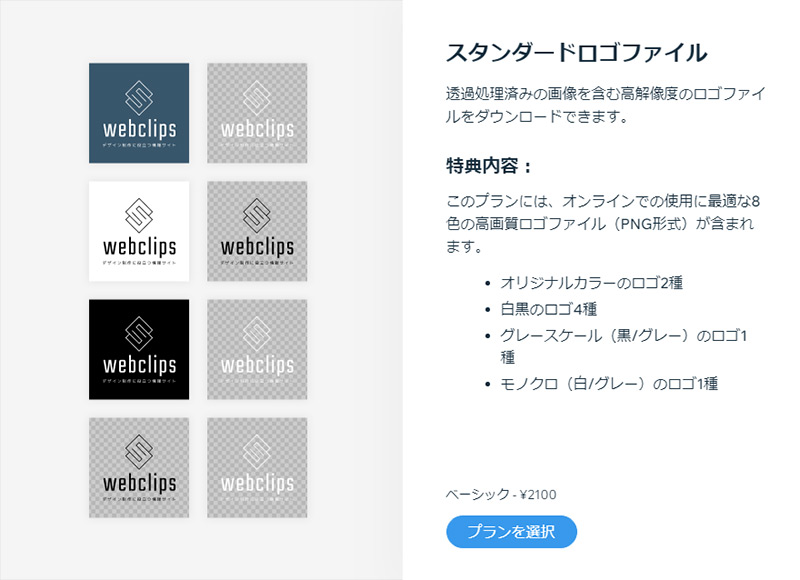
スタンダードロゴファイルは、透過処理済みの画像を含む高解像度(5000ピクセル×5000ピクセル)のファイル(PNG形式)です。
スタンダードロゴファイル
- オリジナルカラーのロゴ2種
- 白黒のロゴ4種
- グレースケール(黒/グレー)のロゴ1種
- モノクロ(白/グレー)のロゴ1種
どちらのプランを選べばいいのか?
作成したロゴで名刺・印刷物や、ノベルティーグッズを制作したいなら、リサイズ対応ロゴファイル(SVG形式:ベクターデータ)をダウンロードできるアドバンスプラン一択です。ベーシックプランでダウンロードできるロゴファイルは高解像度(5000ピクセル×5000ピクセル)ではありますが、PNG形式(ラスターデータ)なので、使用用途が限られてきます。最近ではホームページのロゴについてもSVG形式で表示するのが主流となりつつありますので、少々割高でもアドバンスプランの購入をオススメします。
使用してみた感想
10分程度で簡単にロゴを作成することができました。編集ツールもシンプルなので、ヘルプに頼ることなく操作できる印象です。また、アカウントを作成すれば、複数のロゴを作成・保存できるので、じっくりとロゴを作成することも可能です。短時間でロゴを作成したい方から、時間を掛けてロゴを作り込みたい方まで、安価で購入できるWixロゴメーカーは有用なツールといえるでしょう。無料で作成できるので興味のある方は試してみてください。
以上、簡単にロゴを作成することができるオンラインツール「Wixロゴメーカー」の紹介でした。
合わせて、ホームページ制作の知識やスキルがなくても直感的な操作で作成できる「ホームページ作成ツール Wix」の使い方の記事もご覧ください。